Win11如何单独设置耳机音量?Win11单独设置耳机音量的方法
发布时间:2022-07-03 10:41:49 作者:佚名  我要评论
我要评论
Win11如何单独设置耳机音量?本文就为大家带来了Win11单独设置耳机音量的方法,需要的朋友一起看看吧
(福利推荐:你还在原价购买阿里云服务器?现在阿里云0.8折限时抢购活动来啦!4核8G企业云服务器仅2998元/3年,立即抢购>>>:9i0i.cn/aliyun)
我们有时候会因为个人原因使用多个声音设备,但播放的时候每个设备声音都是不一样的,因此很多小伙伴想要单独去设置耳机音量却不知道要如何操作,那么遇到这种问题应该怎么办呢?下面就和小编一起来看看Win11系统单独设置音量的方法吧。
Win11单独设置耳机音量的方法
1、首先我们打开“设置”。

2、接着在系统设置里找到并打开“声音”设置。

3、打开后,在输出列表中找到要设置的耳机,点击进入。

4、最后在其中调节音量就可以单独设置耳机音量了。

以上就是小编为大家带来的Win11单独设置耳机音量的方法,希望对大家有所帮助,更很多相关内容请继续关注程序员之家。
相关文章
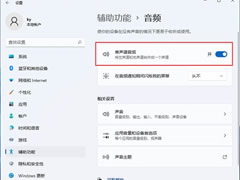
Win11电脑有一边耳机没声音怎么办?Win11系统打开单声道音频的方法
这篇文章主要介绍了Win11电脑有一边耳机没声音怎么办?Win11系统打开单声道音频的方法的相关资料,需要的朋友可以参考下本文详细内容介绍2022-06-02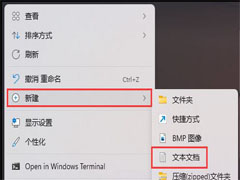
蓝牙耳机AAC如何关闭AAC?Win11蓝牙耳机关闭AAC的方法
蓝牙耳机AAC是一种蓝牙支持的格式,但是很多用户不知道如何关闭蓝牙耳机AAC,本文就为大家带来了详细的解决教程,需要的朋友一起看看吧2022-05-31
win11蓝牙耳机已连接电脑仍外放怎么办?仍外放三种解决方法
这篇文章主要介绍了win11蓝牙耳机已连接电脑仍外放怎么办?仍外放三种解决方法的相关资料,需要的朋友可以参考下本文详细解决方法。2022-03-22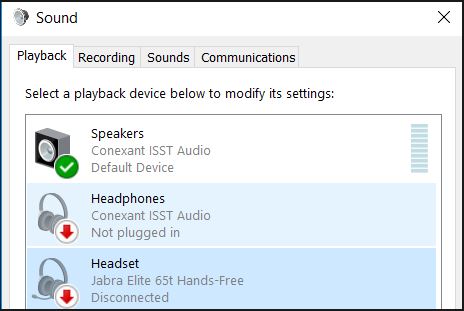 Win11系统的蓝牙耳机总是频繁断开连接怎么办?下面程序员之家之家小编给大家详细介绍Win11系统的蓝牙耳机总是频繁断开连接的修复教程,希望大家喜欢2022-03-04
Win11系统的蓝牙耳机总是频繁断开连接怎么办?下面程序员之家之家小编给大家详细介绍Win11系统的蓝牙耳机总是频繁断开连接的修复教程,希望大家喜欢2022-03-04Win11蓝牙耳机没有声音怎么办?Win11蓝牙耳机已配对没声音解决方法
最近有网友反映Win11蓝牙耳机没有声音怎么办?本文就为大家带来了Win11蓝牙耳机已配对怎么没声音解决方法,需要的朋友一起看看吧2022-02-18
Win11蓝牙耳机断断续续怎么办?Win11蓝牙耳机断断续续的解决方法
Win11蓝牙耳机断断续续怎么办?本文就为大家带来了Win11蓝牙耳机断断续续的解决方法,需要的朋友一起看看吧2022-01-06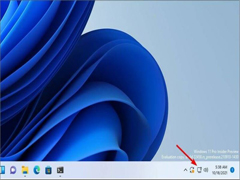
Windows11中耳机无法正常工作怎么办?win11耳机插电脑没声音的解决方法
安装win11的用户反应说自己把耳机插进电脑后没有声音,这该怎么解决?今天小编就为大家带来了win11耳机插电脑没声音的解决方法汇总,需要的朋友一起看看吧2021-10-20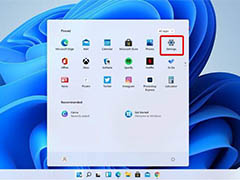
Windows11插耳机没反应怎么办? win11耳机没声音的多种解决办法
Windows11插耳机没反应怎么办?windows11系统在使用耳机的时候,发现插入耳机没有用,造成这个问题的原因很多,下面我们就来看看win11耳机没声音的多种解决办法2021-07-06
windows11插入耳机没声音怎么办? win11耳机没声音的解决方法
windows11插入耳机没声音怎么办?win11安装成功以后,使用耳机听音乐发现耳机插入电脑没有声音,这是什么情况?该怎么解决?下面我们就来看看win11耳机没声音的解决方法,2021-07-01







最新评论